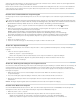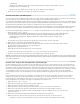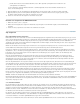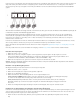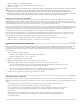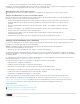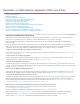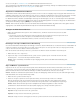Operation Manual
Nach oben
Klicken Sie mit der rechten Maustaste auf die Auswahl und wählen Sie „Verschachteln“.
Premiere Pro schneidet die ausgewählten Clips aus der Sequenz aus, sendet sie an eine neue Sequenz und verschachtelt die neue Sequenz in
der Originalsequenz. Ausgangspunkt ist hierbei die Position des ersten ausgewählten Clips.
Öffnen der Quelle einer verschachtelten Sequenz
Doppelklicken Sie auf einen verschachtelten Sequenzclip. Das Original der verschachtelten Sequenz wird zur aktiven Sequenz.
Anzeigen eines Quellframes aus einer verschachtelten Sequenz
Wenn Sie einen Clip in einer verschachtelten Sequenz anzeigen möchten (z. B. zu Bearbeitungszwecken), können Sie die Originalsequenz
problemlos an genau dem Frame öffnen, den Sie anzeigen möchten.
1. Legen Sie im Schnittfenster die Spur als Ziel fest, in der sich eine verschachtelte Sequenz befindet. Klicken Sie hierzu auf den
Spurheader. Wenn Sie mehrere Spuren als Ziel festlegen, wird die oberste Zielspur zur Auswahl der verschachtelten Sequenz
verwendet.
2. Ziehen Sie den Abspielkopf in den Frame der verschachtelten Sequenz, die Sie in der ursprünglichen Sequenz einblenden
möchten.
3. Drücken Sie Umschalttaste+T, um die Originalsequenz im Schnittfenster zu öffnen, wobei sich der Abspielkopf an dem Frame
befindet, den Sie in der verschachtelten Sequenz angegeben haben.
In Premiere Pro CS6 (Windows) wurde der Tastaturbefehl zu Strg-Umschalttaste-F geändert. In Mac OS wurde der
Tastaturbefehl nicht geändert.
4. Doppelklicken Sie auf den Clip, an dem sich der Abspielkopf befindet, um den Clip im Quellmonitor zu öffnen.
Anhängen von Untertiteldateien (CS5.5 und höher)
Sie können eine Untertiteldatei an eine Sequenz anhängen und die Untertitel im Programmmonitor anzeigen. Angehängt werden können die
Dateientypen .mcc für HDTV (CEA-708) und .scc für SD (CEA-608).
Hinweis: Untertiteldateien sollten mit Timecode erstellt werden, damit sie der Sequenz in Premiere Pro entsprechen.
So hängen Sie einen Untertiteldatei an eine Sequenz an:
Markieren Sie die Sequenz und wählen Sie dann „Sequenz > Untertitel > Datei anhängen“.
Um angehängte Untertitel im Programmmonitorfenster anzuzeigen, wechseln Sie zum Fenstermenü und wählen Sie „Aktivieren“ für die Option
„Anzeige von Untertiteln“ aus. Um Untertitel auf externer Hardware anzuzeigen, konfigurieren Sie die Anzeige von Untertiteln in den Einstellungen
des jeweiligen Monitors.
Der einzige native Ausgabe-Arbeitsablauf für Untertitel ist die Einbettung von .scc (SD)-Untertiteldaten bei der Erstellung von DVDs in Encore
CS5. Einzelheiten hierzu finden Sie auf dieser Seite in der Encore-Hilfe.
Die folgenden Funktionen werden bei der Verwendung von Untertiteln in Premiere Pro nicht unterstützt:
Adobe Premiere Pro erstellt keine Untertiteldaten.
Untertitel werden beim Verschachteln von Sequenzen nicht unterstützt.
Beim Senden einer Sequenz in Encore werden Untertitel von dynamischen Links nicht beibehalten.
Beim Anhängen von Dateien an einen Sequenz werden Änderungen der Timecode-Startzeit nicht berücksichtigt.
In Premiere Pro werden die Untertiteldaten nicht in exportierte Dateien eingebettet.
Capture-Karten von Drittanbietern unterstützen u. U. keine Untertitel.
HDTV (CEA-708)-Daten (.mcc) können nicht ausgegeben werden. Sie können nur auf dem nativen System angezeigt werden.
Weitere Informationen zum Anhängen einer Untertiteldatei an eine Premiere Pro-Sequenz finden Sie in diesem Video von Video2Brain.
In diesem Video-Lernprogramm auf Adobe TV zeigt Karl Soule, wie Sie Untertitel anhängen, in einer Vorschau anzeigen und exportieren.
In diesem Beitrag zum Premiere Pro work area-Blog finden Sie weitere Informationen zu Untertiteln und Premiere Pro.
Verwandte Hilfethemen
Fehlerbehebung bei Dateiformaten und Codecs
Allgemeine Informationen zu Untertiteln (Adobe Encore-Hilfe)
Informationen zu „Geschlossenen Untertiteln“ in der Wikipedia
Rechtliche Hinweise | Online-Datenschutzrichtlinien